Cài đặt phần mềm giả lập Android trên MacBook là giải pháp tuyệt vời cho những ai muốn trải nghiệm ứng dụng, game di động trực tiếp trên máy tính. Trong số các trình giả lập hiện có, Bluestacks đã nhanh chóng trở thành một trong những lựa chọn phổ biến nhất. Bluestacks mang đến cho người dùng trải nghiệm Android hoàn hảo trên MacBook với sự tiện lợi và tính năng đa dạng. Hãy tham khảo bài viết sau của Maytinhgialap để tìm hiểu cách cài đặt phần mềm nhé!
Bluestacks là gì?
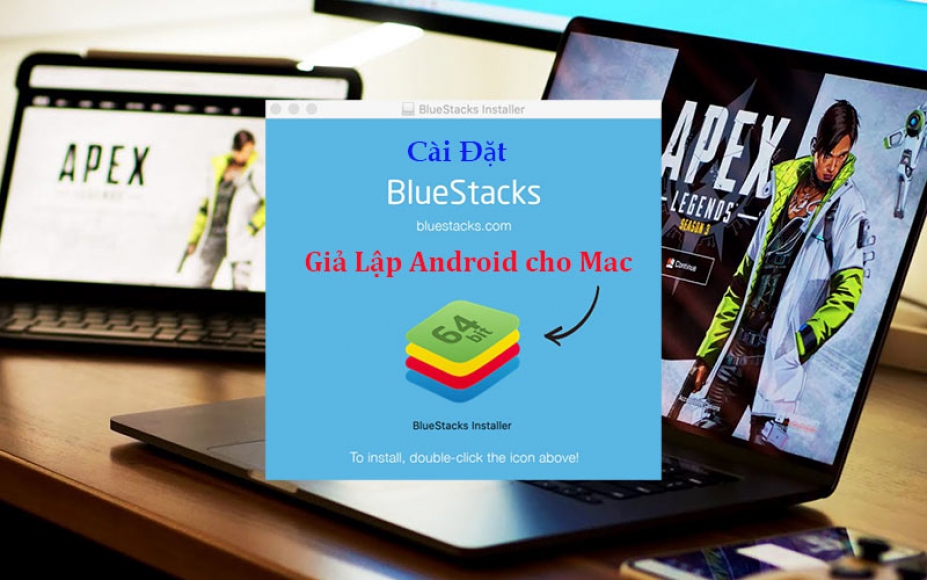
Bluestacks là trình giả lập Android miễn phí hiện đang phổ biến trên các nền tảng phổ biến nhất là Windows và macOS. Nếu bạn có MacBook và đang gặp khó khăn khi truy cập các ứng dụng Android thì Bluestacks là một giải pháp tuyệt vời. Còn chần chờ gì nữa, hãy cho chúng tôi biết về Bluestacks và lý do bạn nên cài đặt trình giả lập Android này cho Macbook của mình!
Một trong những lý do khiến Bluestacks được người dùng đánh giá cao là khả năng hỗ trợ chơi game và sử dụng các ứng dụng phổ biến trên Android. Điều này đặc biệt hữu ích khi bạn muốn trải nghiệm một trò chơi hoặc ứng dụng không có phiên bản dành riêng cho Mac. Bluestacks sẽ giúp bạn giả lập hệ điều hành Android và trải nghiệm nó một cách thoải mái như trên điện thoại thông minh của mình.
Với hiệu năng mạnh mẽ và ổn định của dòng Macbook, bạn sẽ có cảm giác mượt mà, mượt mà khi chơi game Android trên Bluestacks. Ngay cả khi một số trò chơi không hỗ trợ phiên bản Mac, đừng lo lắng, Bluestacks sẽ giúp bạn giải quyết tất cả những vấn đề này một cách dễ dàng.
Cách cài phần mềm giả lập Android trên MacBook
Nếu bạn quyết định cài đặt Bluestacks trên Macbook của mình, hãy làm theo hướng dẫn sau để cài đặt dễ dàng và hiệu quả:
Bước 1: Cập nhật macOS của bạn
Để đảm bảo Bluestacks hoạt động tốt nhất trên Macbook của bạn, hãy đảm bảo bạn đã cập nhật hệ điều hành macOS của mình lên phiên bản mới nhất. Nếu bạn không thể cập nhật lên phiên bản mới nhất, hãy đảm bảo phiên bản hiện tại của bạn đã cài đặt bản cập nhật mới nhất. Điều này sẽ giúp tối ưu hóa hiệu suất của Bluestacks và tránh những vấn đề không đáng có.
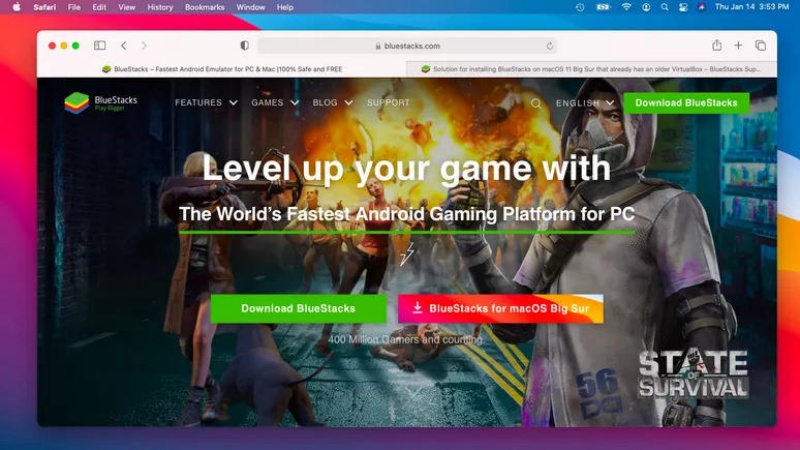
Bước 2: Tải xuống Bluestacks cho macOS
Truy cập vào liên kết sau để tải xuống Bluestacks cho macOS: https://www.bluestacks.com/download.html
Nếu bạn đang sử dụng macOS 10.15 Catalina trở lên, hãy nhấp vào “Download BlueStacks”. Đối với macOS 11 Big Sur, nhấp vào “Download for Big Sur”.
Bước 3: Cài đặt Bluestacks
Sau khi quá trình tải xuống hoàn tất, hãy mở trình cài đặt Bluestacks bằng cách nhấp đúp vào biểu tượng tải về.
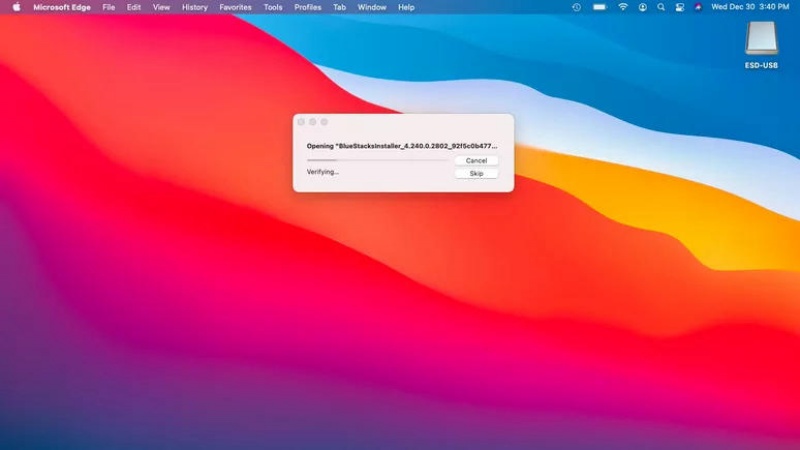
Bước 4: Cho phép cài đặt
Nếu bạn nhận được yêu cầu cho phép cài đặt, hãy bấm “Open” để tiếp tục quá trình cài đặt.
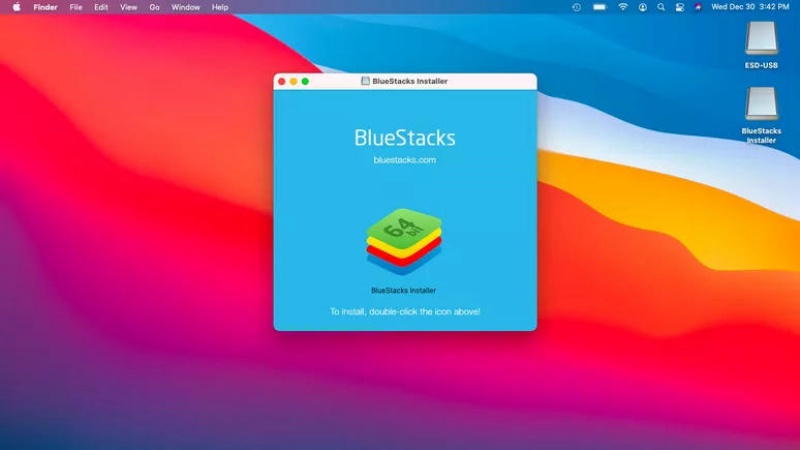
Bước 5: Cài đặt Bluestacks
Nhấp vào “Install Now” để bắt đầu quá trình cài đặt Bluestacks lên Macbook của bạn.
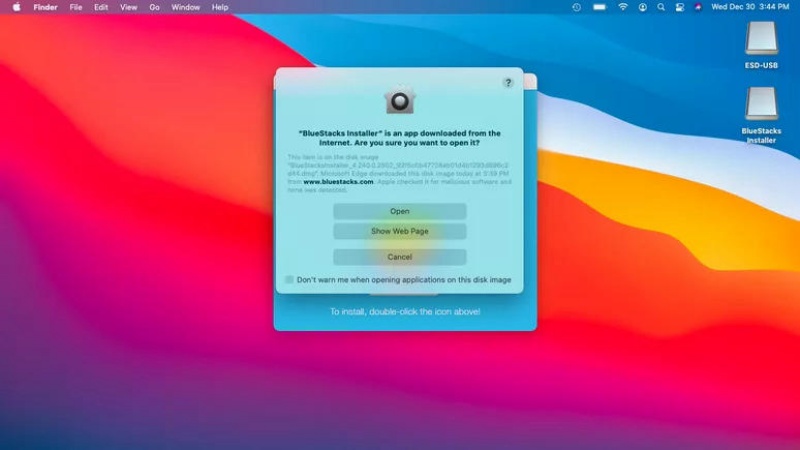
Bước 6: Xác nhận quyền truy cập
Nếu yêu cầu, hãy nhập tên người dùng và mật khẩu macOS của bạn và nhấp vào “Install Helper”.
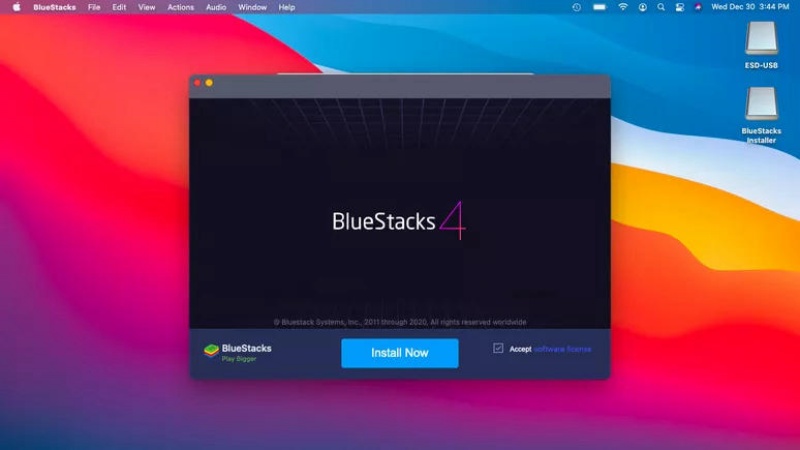
Bước 7: Kiểm tra cài đặt bảo mật
Nếu bạn nhìn thấy cửa sổ bật lên chặn, hãy nhấp vào “Open Security & Privacy”.
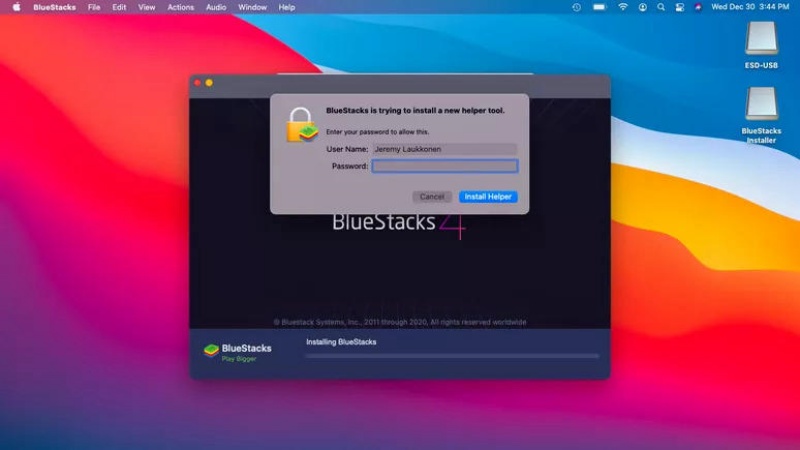
Bước 8: Tắt chế độ chặn
Trong cửa sổ Security & Privacy, hãy tìm dòng “System software from developer Oracle America, Inc was blocked”.
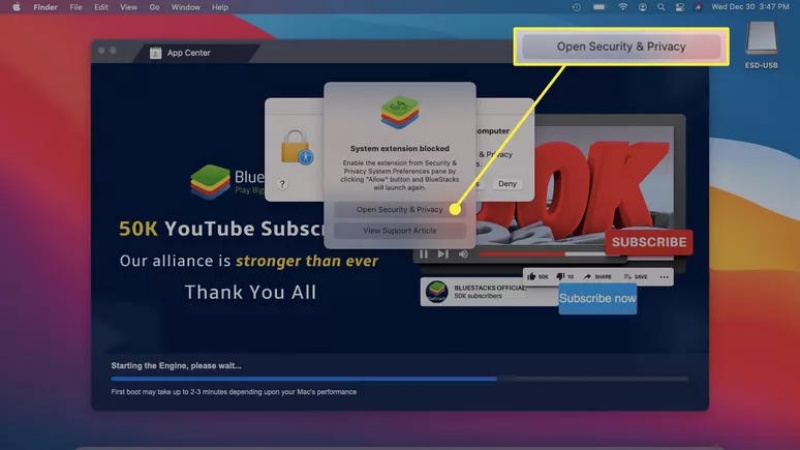
Bước 9: Khởi động lại Macbook
Nhấp vào “Restart” nếu yêu cầu.
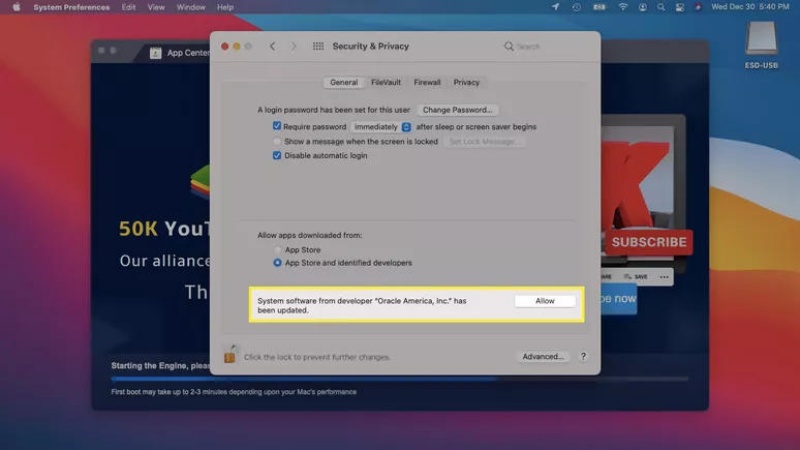
Bước 10: Hoàn tất quá trình cài đặt
Nếu bạn nhìn thấy thông báo “BlueStacks interrupted restart”, hãy nhấp vào “Cancel”, sau đó mở lại Security & Privacy và nhấp vào “Restart” trên tab General.
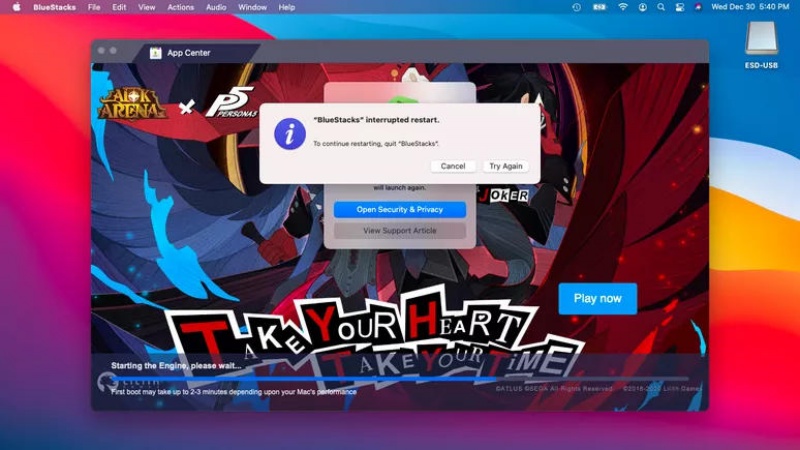
Bước 11: Sẵn sàng sử dụng Bluestacks
Chờ đợi cho Macbook khởi động lại. Khi hoàn tất, Bluestacks sẽ sẵn sàng để sử dụng. Hãy bắt đầu trải nghiệm những ứng dụng và trò chơi Android thú vị trên Macbook của bạn!
Tại sao bạn không thể cài đặt Bluestacks trên Mac?
Nếu bạn đang gặp khó khăn trong quá trình cài đặt Bluestacks cho Macbook thì có thể có 2 nguyên nhân chính mà bạn cần kiểm tra và giải quyết. Chúng ta hãy xem các lỗi phổ biến và cách khắc phục chúng:
1. Không cập nhật macOS
Nếu macOS của bạn chưa được cập nhật đầy đủ, Bluestacks thường sẽ không hoạt động. Đảm bảo rằng bạn đã cập nhật hệ điều hành macOS của mình lên phiên bản mới nhất hoặc ít nhất là phiên bản được đề xuất.
2. Lỗi trình cài đặt
Quá trình cài đặt Bluestacks có thể không thành công nếu bạn sử dụng trình cài đặt không phù hợp. Để đảm bảo thành công, hãy nhớ tải xuống trình cài đặt phù hợp cho phiên bản macOS bạn đang sử dụng.
3. Để đảm bảo tỷ lệ thành công, vui lòng chú ý những vấn đề sau:
- Bạn đang sử dụng macOS 10.15 Catalina trở lên: Tải bộ cài dành riêng cho macOS 10.15 Catalina trở lên.
- Bạn có macOS 10.12 trở lên: BlueStacks khuyến khích người dùng sử dụng macOS 10.13 trở lên.
- Bởi vì các phiên bản trước 10.2 hoàn toàn không hỗ trợ BlueStacks. Nếu bạn không nâng cấp, thiết bị của bạn sẽ không thể chạy BlueStacks.
- Nếu bạn đang sử dụng macOS 11 Big Sur: Tải xuống trình cài đặt dành riêng cho Big Sur.
Tổng kết
Hy vọng qua bài viết này, bạn đã có cái nhìn tổng quan về cách cài phần mềm giả lập Android trên MacBook một cách nhanh chóng và dễ dàng thông qua Bluestacks. Để bắt đầu trải nghiệm không giới hạn với các ứng dụng và trò chơi di động trên MacBook của bạn, hãy tải và cài đặt Bluestacks ngay hôm nay. Nếu bạn quan tâm đến những phần mềm giả lập Android khác hoặc muốn tối ưu hóa trải nghiệm của mình, hãy ghé thăm trang web của chúng tôi tại Máy Tính Giả Lập để biết thêm thông tin chi tiết và xem các hướng dẫn cụ thể nhé!
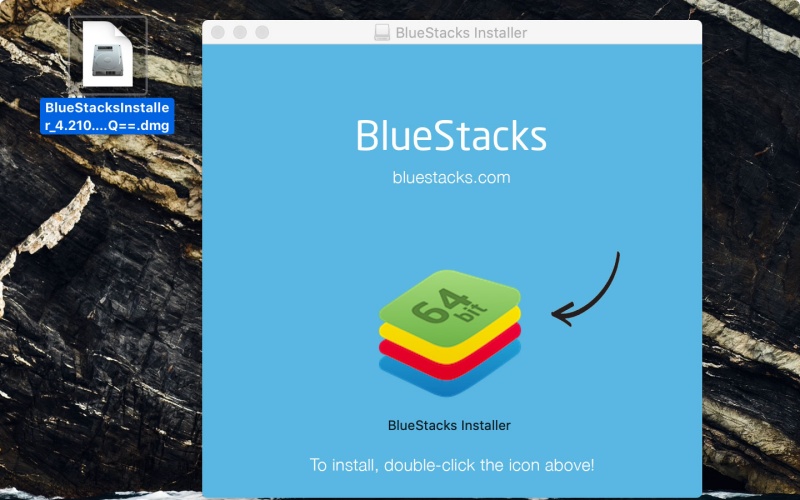
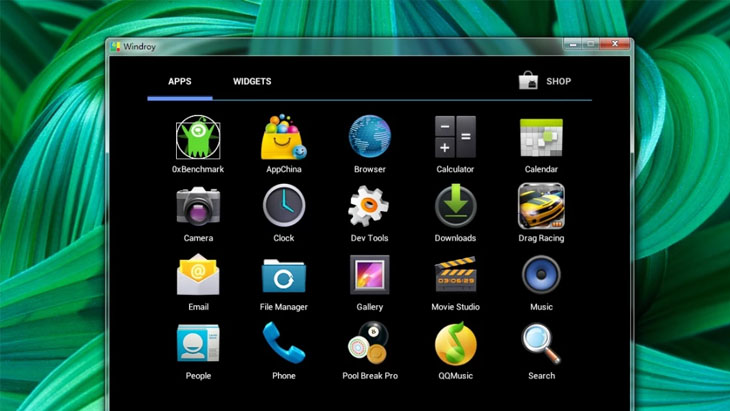
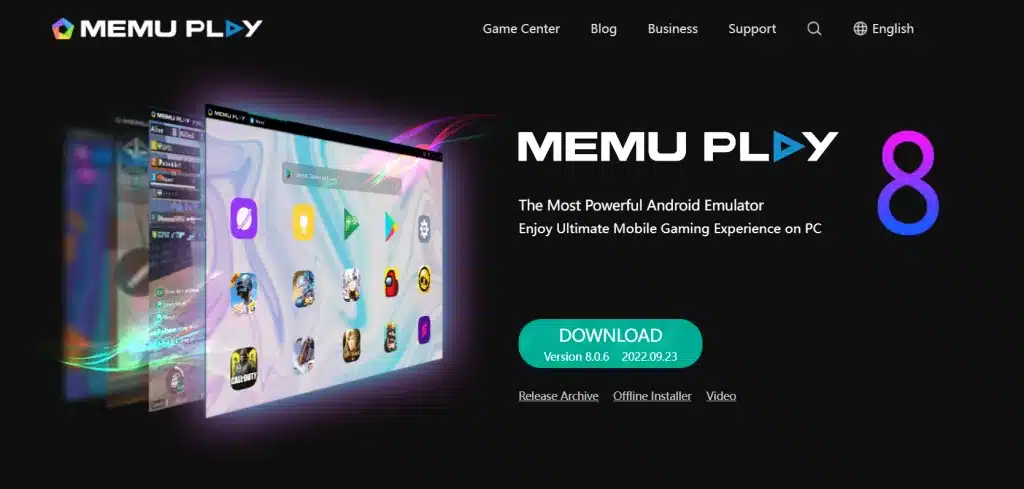
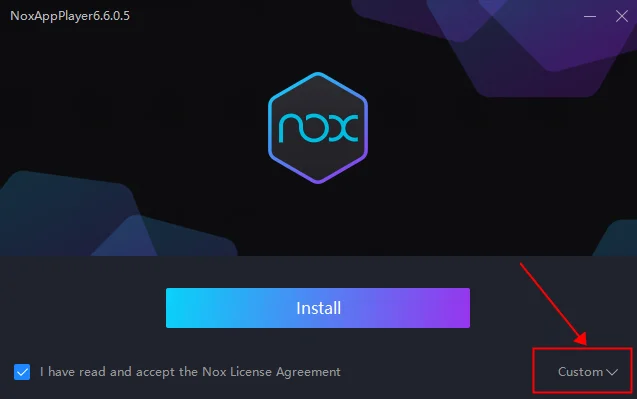
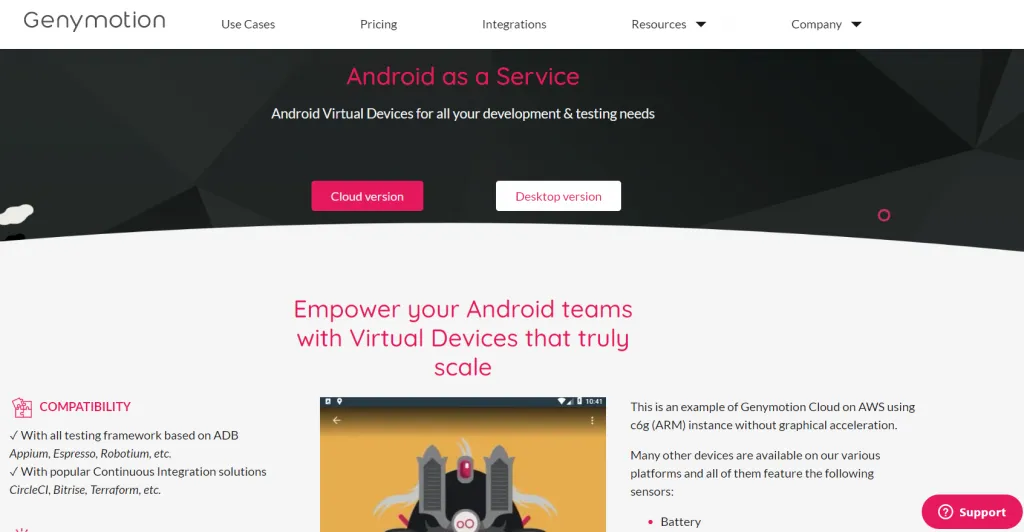

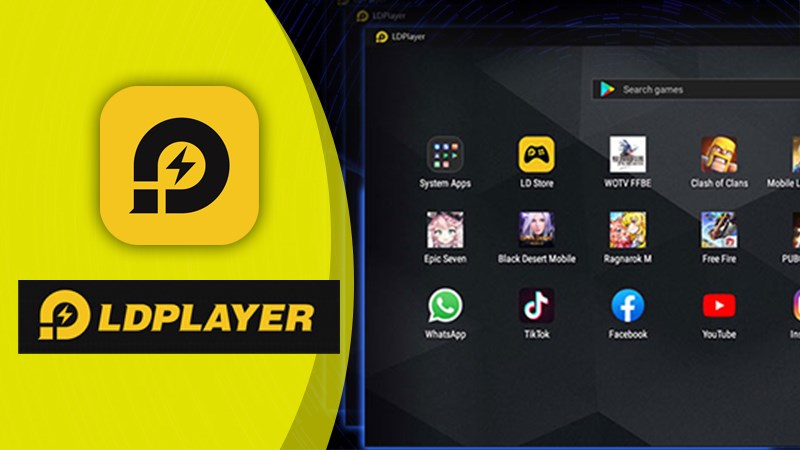
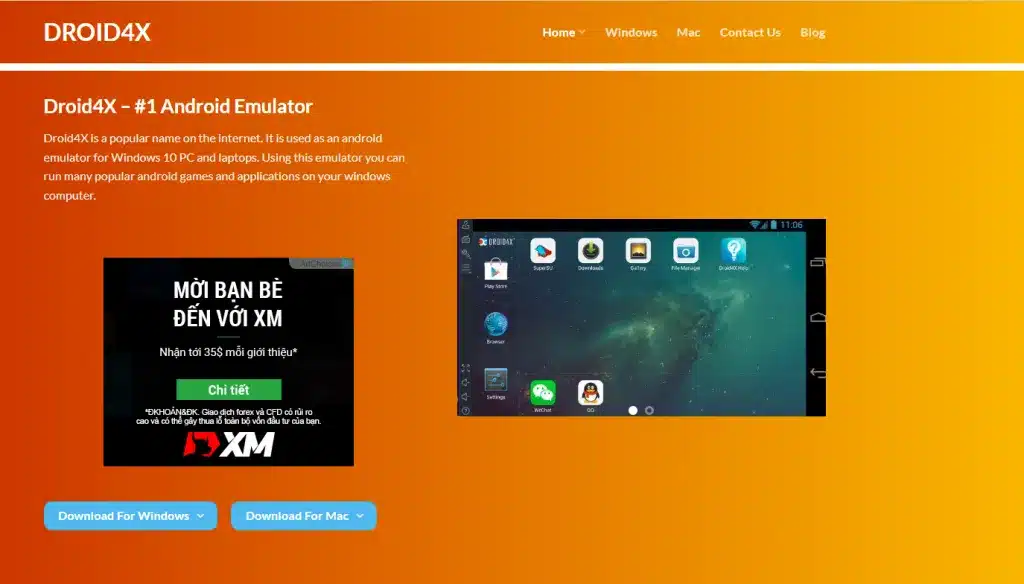
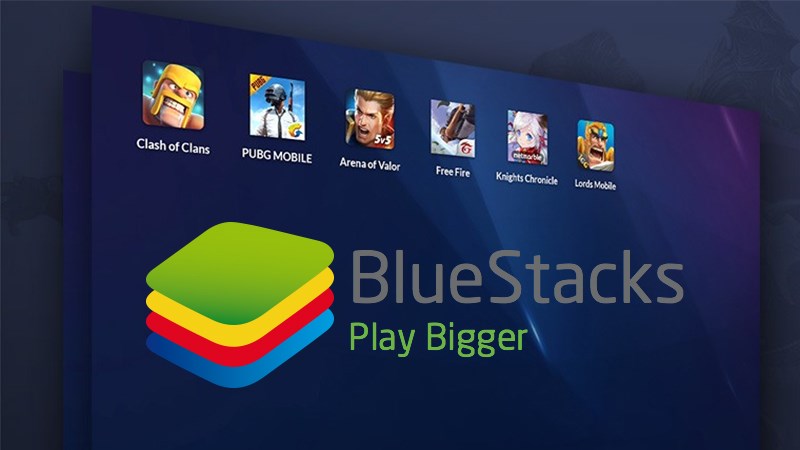
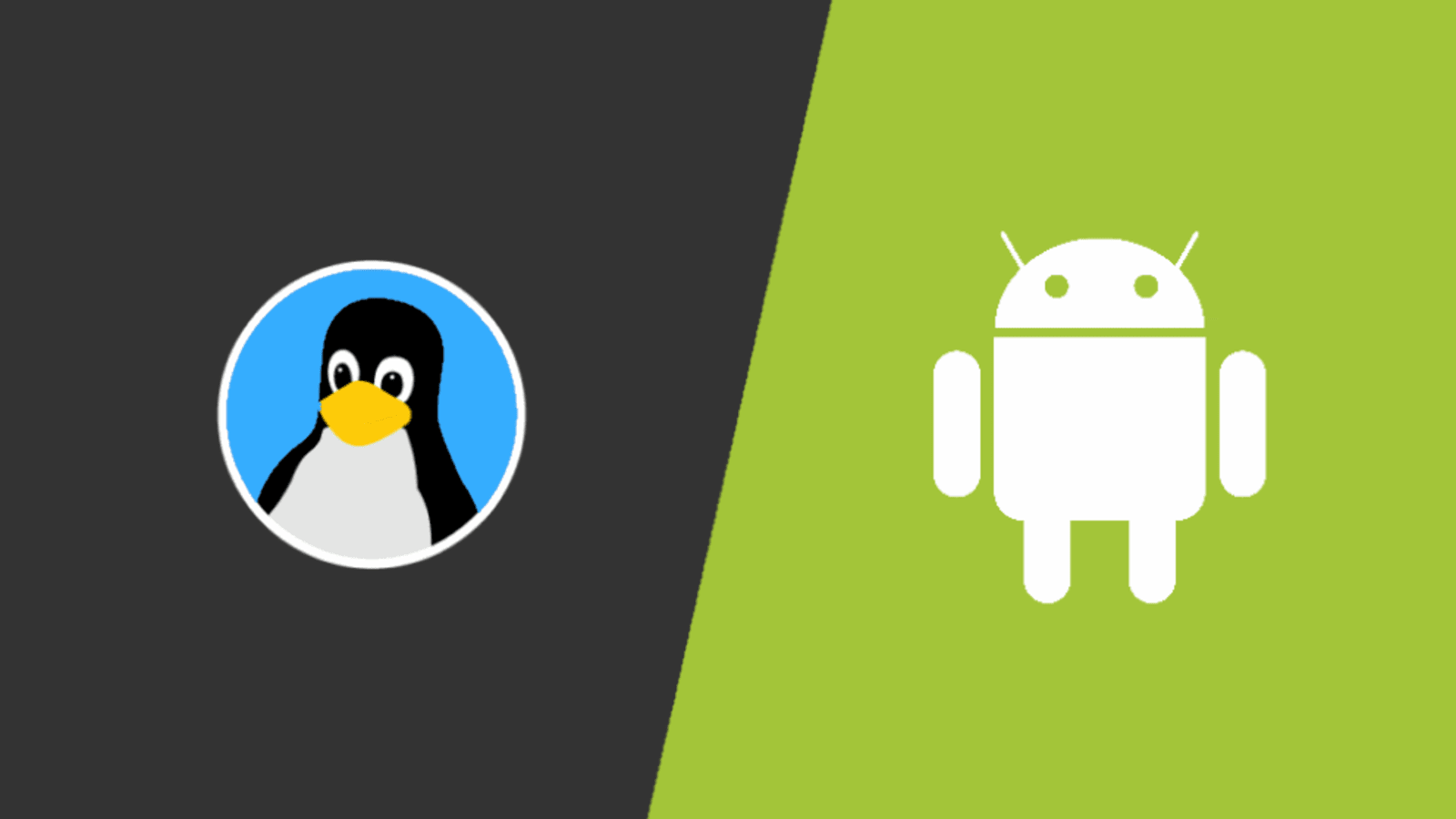
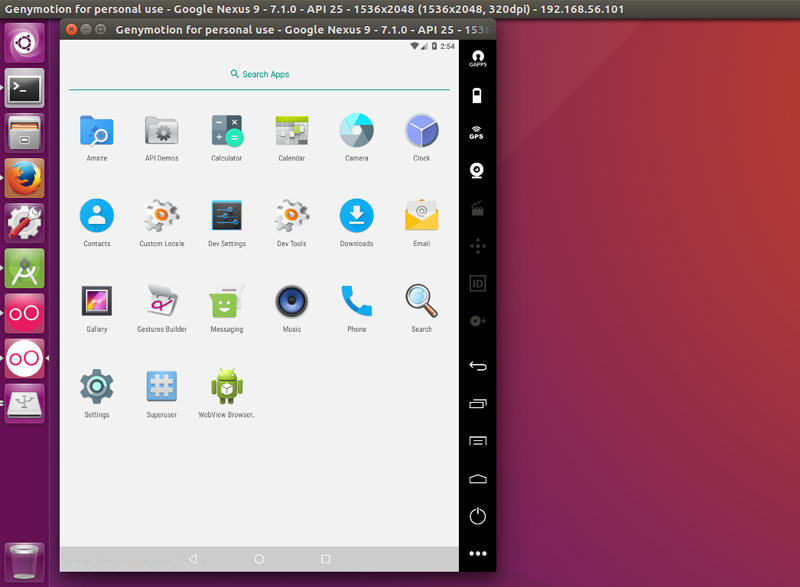
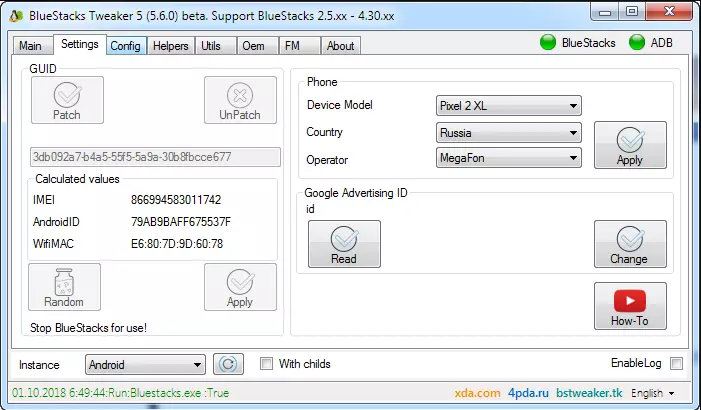

Discussion about this post